Maison >Tutoriel système >Linux >L'Internet du monde de l'imprimerie - Recherche sur la technologie d'impression sous système Linux
L'Internet du monde de l'imprimerie - Recherche sur la technologie d'impression sous système Linux
- 王林avant
- 2024-02-13 12:33:22721parcourir
Dans la société moderne, la technologie d'impression est devenue un élément indispensable. À l'ère du numérique qui se développe rapidement, la technologie d'impression sous le système Linux est particulièrement importante. Cet article mènera une série d'études sur la technologie d'impression sous les systèmes Linux et explorera comment obtenir des services d'impression efficaces, stables et sécurisés sous les systèmes Linux.
Si votre imprimante n'est pas automatiquement détectée par le système, vous pouvez découvrir comment ajouter manuellement une imprimante sous Linux dans cet article. Cet article suppose que vous utilisez le système de bureau graphique GNOME et que le processus d'installation s'applique également à KDE ou à la plupart des autres systèmes de bureau.
Pilote d'imprimante
Lorsque vous essayez d'imprimer des fichiers avec une imprimante, vérifiez d'abord si le pilote d'imprimante mis à jour a été installé sur votre système Linux.
Il existe trois catégories principales de pilotes d'imprimante que vous pouvez essayer d'installer :
- Pilote Gutenprint open source fourni sous forme de package d'installation, fourni sur votre système Linux
- Pilote dédié fourni par le fabricant de l'imprimante
- Pilotes d'imprimante fournis par des développeurs tiers
La bibliothèque de pilotes d'imprimante open source peut piloter plus de 700 imprimantes et mérite d'être installée. Elle peut contenir un pilote pour votre imprimante, et elle peut configurer automatiquement votre imprimante (afin que vous puissiez l'utiliser).
Installer le package de pilotes open source (bibliothèque)
Certaines distributions Linux ont des packages de pilotes d'imprimante open source préinstallés. Sinon, vous pouvez utiliser le gestionnaire de packages pour l'installer. Par exemple, sur les systèmes Linux avec Fedora, CentOS, Magela et d'autres distributions similaires, exécutez la commande suivante pour installer :
$ sudo dnf install gutenprint
Les imprimantes de la série HP doivent également installer le package HPLIP (Linux Graphics and Printing System Package) de HP. Par exemple, sur Debian, Linux Mint et autres systèmes similaires, vous pouvez utiliser la commande suivante :
$ sudo apt install hplip
Installez le pilote fourni par le fabricant
Souvent, parce que les fabricants d'imprimantes utilisent des protocoles d'interface non standard, dans ce cas, le pilote d'imprimante open source ne peut pas piloter l'imprimante. Dans d'autres cas, les pilotes open source peuvent faire fonctionner l'imprimante, mais il leur manquera certaines fonctionnalités spécifiques au fournisseur. Dans ces cas, vous devez visiter le site Web du fabricant pour trouver le pilote de plate-forme Linux correspondant à votre modèle d'imprimante. Le processus d'installation varie, lisez attentivement le guide d'installation pour installer étape par étape.
Si votre imprimante n'est pas du tout prise en charge par le fabricant, vous n'aurez peut-être pas d'autre choix que d'essayer le logiciel pilote pour ce modèle d'imprimante fourni par un tiers. Ces pilotes tiers ne sont pas open source, mais les pilotes propriétaires de la plupart des imprimantes ne le sont pas non plus. Si vous avez besoin de dépenser de l'argent supplémentaire pour obtenir de l'aide du fournisseur pour installer le pilote et utiliser votre imprimante, c'est très pénible, ou si vous jetez simplement l'imprimante, au moins vous savez que vous n'achèterez plus jamais cette marque la prochaine fois. .
Système de pilote d'impression universel (CUPS)
Common Unix Printing System (CUPS) a été développé par Easy Software Products en 1997 et acquis par Apple en 2007. Il s'agit du progiciel de base open source pour l'impression sur la plate-forme Linux, et la plupart des distributions modernes fournissent une interface personnalisée pour celui-ci. Grâce à la technologie CUPS, vous pourrez découvrir les imprimantes connectées à votre ordinateur via USB ou encore les imprimantes partagées connectées au même réseau.
Une fois que vous avez installé le package de pilotes requis, vous pouvez ajouter votre imprimante manuellement. Tout d’abord, connectez l’imprimante à un ordinateur en cours d’exécution et mettez l’imprimante sous tension. Ensuite, recherchez et ouvrez les paramètres des imprimantes à partir de l'écran Activité ou de la liste des applications.
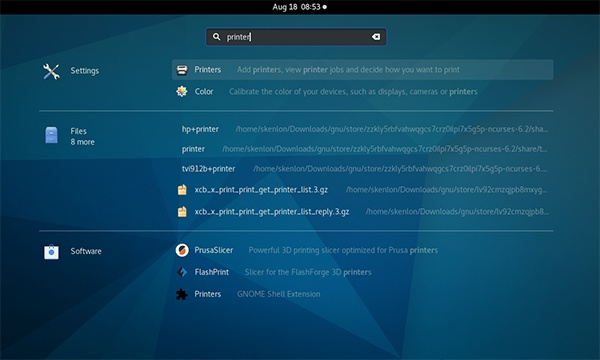
paramètres de l'imprimante
En fonction du package de pilotes que vous avez installé, votre système Linux peut détecter et reconnaître automatiquement votre modèle d'imprimante, et vous pouvez utiliser votre imprimante sans paramètres supplémentaires.
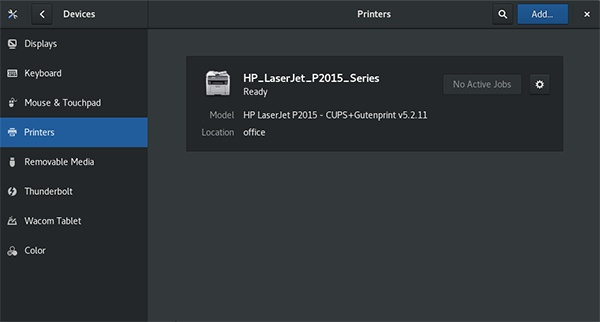
paramètres de l'imprimante
Une fois que vous avez trouvé votre modèle d'imprimante dans la liste, configurez-le pour utiliser ce pilote, et félicitations, vous pouvez imprimer avec celui-ci sur votre système Linux.
(Si votre imprimante n'est pas automatiquement reconnue), vous devez l'ajouter vous-même. Dans l'interface de configuration « Imprimante », cliquez sur le bouton de déverrouillage dans le coin supérieur droit, entrez le mot de passe de l'utilisateur administratif et le bouton se transformera en bouton « Ajouter une imprimante ».
Cliquez ensuite sur le bouton « Ajouter une imprimante » et l'ordinateur recherchera le modèle d'imprimante locale connectée et fera correspondre le pilote correspondant. Si vous souhaitez ajouter une imprimante partagée en réseau, saisissez l'adresse IP de l'imprimante ou de son serveur dans la zone de recherche.
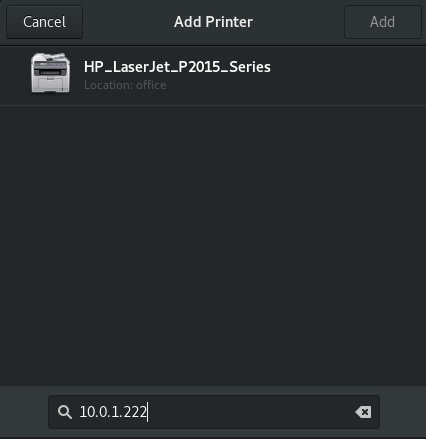
à la recherche d'une imprimante
Sélectionnez le modèle d'imprimante que vous souhaitez ajouter, cliquez sur le bouton « Ajouter » pour ajouter le pilote d'imprimante au système, puis vous pourrez l'utiliser.
Imprimer sous Linux
Imprimer sur un système Linux est simple, que vous utilisiez une imprimante locale ou réseau. Si vous envisagez d'acheter une imprimante, il est recommandé de vérifier la base de données des imprimantes prises en charge de l'Open Printing Technology Organization (OpenPrinting.org) pour voir si l'imprimante que vous souhaitez acheter dispose d'un pilote open source correspondant. Si vous possédez déjà une imprimante, vous savez maintenant comment utiliser votre imprimante sur votre système Linux.
Grâce à l'exploration et aux expériences de cet article, nous pouvons voir qu'il n'est pas difficile de mettre en œuvre des services d'impression efficaces, stables et sécurisés sous les systèmes Linux. Vous pouvez utiliser CUPS comme noyau de prise en charge du service d'impression. Vous pouvez choisir d'utiliser d'autres protocoles tels que lpd ou samba lors d'une configuration spécifique. En même temps, vous devez faire attention aux problèmes de sécurité du périphérique d'impression. Dans les jours à venir, nous verrons la technologie d’impression sous les systèmes Linux être continuellement optimisée et améliorée, resserrant ainsi le lien entre le monde de l’imprimerie et le monde numérique.
Ce qui précède est le contenu détaillé de. pour plus d'informations, suivez d'autres articles connexes sur le site Web de PHP en chinois!

